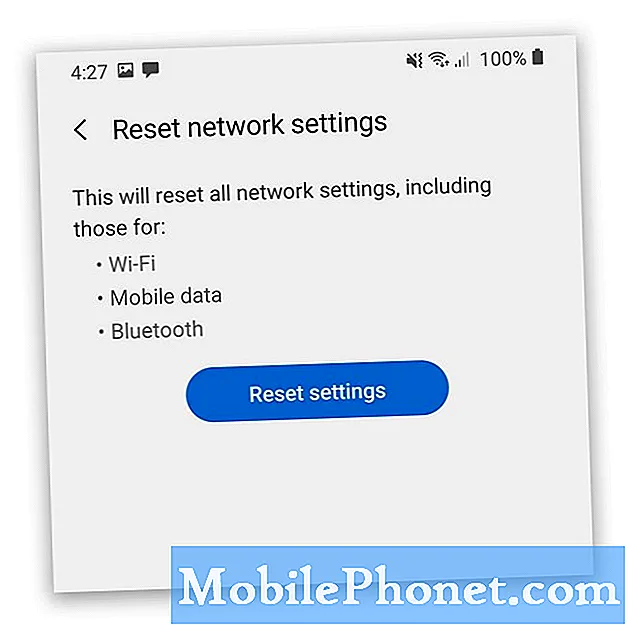Contente
Quando um aplicativo popular como o WhatsApp continua travando em um smartphone de última geração como o Samsung Galaxy S10 Plus, você quase pode presumir que é um problema relacionado ao software. Pelo menos, esse é o caso com problemas semelhantes que encontramos no passado. Mas a questão é que esse problema pode ser resolvido facilmente, desde que não seja um problema com o firmware. No entanto, pode ser necessário executar alguns procedimentos de solução de problemas.
Portanto, neste post, vou orientá-lo na solução de problemas do seu Galaxy S10 Plus com WhatsApp que continua travando. Analisaremos todas as possibilidades e as excluiremos uma após a outra, até descobrirmos qual é realmente o problema e o que precisa ser feito para corrigi-lo. Portanto, se você é um dos proprietários deste dispositivo e está atualmente sendo interceptado por um problema semelhante, continue lendo, pois este artigo pode ajudá-lo de uma forma ou de outra.
Antes de mais nada, se você tiver outros problemas com seu dispositivo, tente navegar em nossa página de solução de problemas, pois já abordamos vários problemas com este dispositivo. Provavelmente, já publicamos uma postagem que aborda problemas semelhantes. Tente encontrar problemas com sintomas semelhantes aos que você tem atualmente e fique à vontade para usar as soluções que sugerimos. Se eles não funcionarem para você ou se você ainda precisar de nossa ajuda, preencha nosso questionário e clique em enviar para entrar em contato conosco.
O WhatsApp continua travando no Galaxy S10 Plus
Eu pessoalmente encontrei problemas semelhantes no passado e posso garantir que, na maioria das vezes, esse tipo de problema não é realmente sério e você certamente pode corrigi-lo por si mesmo. Com isso dito, aqui estão o que você precisa fazer se o WhatsApp continuar travando no seu telefone ...
Primeira solução: execute o procedimento de reinicialização forçada primeiro
É imperativo que você execute este procedimento primeiro porque é muito possível que o WhatsApp continue travando devido a um pequeno problema de firmware ou mesmo apenas uma falha. Problemas como esse acontecem o tempo todo e, embora sejam muito irritantes e possam parecer sérios, na verdade são fáceis de corrigir e é aí que entra a reinicialização forçada. É uma remoção de bateria simulada e muito eficaz. É assim que se faz:
- Pressione e segure o botão Diminuir volume e não o solte ainda.
- Enquanto mantém pressionado o botão de volume, pressione e mantenha pressionada a tecla Liga / Desliga também.
- Mantenha as duas teclas pressionadas juntas por 15 segundos ou até que o logotipo do Galaxy S10 Plus apareça na tela.
Depois que o telefone for reiniciado com sucesso, tente ver se o WhatsApp continua travando no seu Galaxy S10 Plus. Se ainda assim, vá para a próxima solução.
TAMBÉM LEIA: Como consertar o Samsung Galaxy S10 Plus com tela sensível ao toque atrasada
Segunda solução: limpar o cache do WhatsApp
O sistema Android cria cache para aplicativos individuais. Esses são arquivos temporários que ajudam a fazer os aplicativos funcionarem sem problemas. No entanto, há momentos em que eles são corrompidos e, quando isso acontece, problemas como esse podem ocorrer. Mas não se preocupe, porque se for realmente o caso, você deve ser capaz de consertar fazendo o seguinte:
- Deslize de cima para baixo na tela para puxar o painel de notificação para baixo.
- Toque no ícone Configurações no canto superior direito.
- Role e toque em Aplicativos.
- Localize e toque em WhatsApp.
- Toque em Armazenamento.
- Toque em Limpar cache.
Depois que o cache for excluído, abra o aplicativo e veja se o WhatsApp continua travando e, se isso acontecer, vá para a próxima solução.
Terceira solução: excluir dados do WhatsApp
Depois de excluir o cache e o WhatsApp ainda continua travando, a próxima coisa que você precisa fazer é reiniciá-lo. Ao redefinir aplicativos, o que você precisa fazer é excluir os arquivos de dados e é assim que se faz:
- Deslize de cima para baixo na tela para puxar o painel de notificação para baixo.
- Toque no ícone Configurações no canto superior direito.
- Role e toque em Aplicativos.
- Localize e toque em WhatsApp.
- Toque em Armazenamento.
- Toque em Limpar dados e em OK para confirmar.
- Reinicie o seu dispositivo.
Após a reinicialização, abra o aplicativo e tente usá-lo para ver se o WhatsApp continua travando mesmo após esse procedimento. Se ainda assim, é hora de uma solução mais eficaz.
TAMBÉM LEIA: Samsung Galaxy S10 Plus escureceu e não liga
Quarta solução: desinstale o WhatsApp e reinstale-o
Quando se trata de problemas de aplicativos, este é bastante eficaz. Na verdade, esse pode ser o fim do problema. Isso removerá toda a associação do aplicativo com o firmware e outros aplicativos. Não se preocupe, você não perderá nenhum dos seus arquivos. É assim que você faz:
- Deslize de cima para baixo na tela para puxar o painel de notificação para baixo.
- Toque no ícone Configurações no canto superior direito.
- Role e toque em Aplicativos.
- Localize e toque em WhatsApp.
- Toque em Armazenamento.
- Toque em Limpar dados e toque em OK para confirmar.
- Toque na tecla Voltar uma vez e, em seguida, toque em Desinstalar.
- Confirme que deseja remover o aplicativo de seu telefone.
- Reinicie seu dispositivo para atualizar sua memória.
Depois disso, instale o aplicativo novamente e veja se o problema continua. Veja como instalar um aplicativo em seu telefone ...
- Na tela inicial, abra a gaveta de aplicativos.
- Localize e toque em Play Store.
- Pesquise por ‘whatsapp’.
- Toque em WhatsApp e em Instalar.
- Depois de instalar o aplicativo com sucesso, toque em Abrir.
Na maioria das vezes, isso resolverá o problema. No entanto, se o WhatsApp continuar travando após esse procedimento, isso pode ser apenas um sinal de um problema de firmware. Desta vez, você terá que reiniciar o telefone.
Quinta solução: faça backup de seus arquivos e reinicie seu telefone
Uma redefinição mestre corrigirá quaisquer problemas relacionados ao aplicativo ou software, incluindo travamentos do aplicativo. Mas o fato é que não sugerimos este procedimento sem primeiro esgotar todas as soluções possíveis, mas parece que você ficou sem opções. Portanto, crie um backup de seus arquivos e dados importantes, pois eles serão excluídos durante o processo. Após o backup, remova suas contas do Google e Samsung para que você não seja impedido de acessar seu dispositivo. Depois disso, siga estas etapas para redefinir seu telefone:
- Desligue o dispositivo.
- Pressione e segure o Aumentar o volume chave e o Bixby , pressione e segure a Poder chave.
- Quando o logotipo do Galaxy S10 + for exibido, solte as três teclas.
- Seu Galaxy S10 Plus continuará a inicializar no modo de recuperação. Depois de ver uma tela preta com textos em azul e amarelo, prossiga para a próxima etapa.
- aperte o Volume baixo várias vezes para destacar "limpar dados / reset de fábrica".
- pressione Poder botão para selecionar.
- aperte o Volume baixo até que ‘Sim’ seja destacado.
- pressione Poder para selecionar e iniciar a redefinição mestre.
- Quando a reinicialização principal estiver concluída, ‘Reiniciar sistema agora’ é destacado.
- aperte o Chave de poder para reiniciar o dispositivo.
Espero que tenhamos ajudado a consertar seu Galaxy S10 Plus com o WhatsApp que continua travando. Agradeceríamos se você nos ajudasse a espalhar a palavra, então, por favor, compartilhe esta postagem se você a achou útil. Muito obrigado pela leitura!
conecte-se conosco
Estamos sempre abertos aos seus problemas, dúvidas e sugestões, por isso não hesite em nos contactar preenchendo este formulário. Este é um serviço gratuito que oferecemos e não cobramos um centavo por ele. Mas observe que recebemos centenas de e-mails todos os dias e é impossível para nós responder a cada um deles. Mas tenha certeza de que lemos todas as mensagens que recebemos. Para aqueles a quem ajudamos, espalhe a palavra compartilhando nossas postagens com seus amigos ou simplesmente curtindo nossa página no Facebook ou siga-nos no Twitter.
POSTAGENS RELEVANTES:
- Samsung Galaxy S10 Plus mostra o erro “Contatos parados”
- Samsung Galaxy S10 Plus continua mostrando “Meus arquivos pararam”
- Como reiniciar um Galaxy S10 Plus congelado [Guia de solução de problemas]